„Ręczna zmiana kompozycji albumów w Windows Media Player 12, Windows 7 – W Windows Media Player 12, Jak edytować kompozycje albumów dla utworu lub edytować tag? Próbowałem kliknąć prawym przyciskiem myszy na okładce albumu i kliknąć Znajdź informacje o albumie. Znalazłem właściwą sztukę i zastosowałem ją, ale biblioteka nadal pokazuje starą, złą sztukę albumu. Zrobiłem nawet umowę „opcje-Zastosuj zmiany informacji medialnych”. Nadal jest źle. Czy mogę ręcznie wejść i w razie potrzeby zmienić każdy utwór? Dlaczego to takie trudne? Sensowne byłoby po prostu kliknięcie prawym przyciskiem myszy i wybór edycji ID3tag.”
w większości przypadków, jeśli pobrałeś lub kupiłeś swoje utwory legalnie z systemu Windows lub innych sklepów muzycznych, otrzymasz docelowe utwory z kompletnymi tagami muzycznymi, takimi jak okładka albumu, artysta, gatunek, album itp. Czasami jednak można zaimportować utwory zgrane z płyty CD lub pobrane z nieznanych źródeł do programu Windows Media Player. W takich przypadkach może być konieczne dodanie okładek albumów do piosenek.
i prawdopodobnie już wiesz, że Windows Media Player 12 może być używany do automatycznego znajdowania prawidłowej okładki albumów muzycznych. Robi to za pośrednictwem Internetu i jest zwykle najlepszą metodą oznaczania muzyki. Jednak, jak wspomniano powyżej, Windows Media Player może czasami nie dodawać kompozycji albumu do utworów w Windows Media Player z powodu rzadkiego albumu. W takim przypadku musisz ręcznie dodać kompozycję albumu do biblioteki muzycznej Windows Media Player lub przejść do narzędzia do czyszczenia biblioteki muzycznej innej firmy.
w tym przewodniku chcielibyśmy przedstawić kilka różnych sposobów, które pomogą Ci dodać okładki albumów do programu Window Media Player 12 i innych wersji.
rozwiązanie 1: Jak automatycznie pobrać okładkę albumu za pomocą programu Windows Media Player 12
jak wspomniano powyżej, program Windows Media Player 12 mógł automatycznie dodawać okładki albumów do plików muzycznych w programie Windows Media Player. Użytkownicy nie musieli nawet nic wiedzieć o albumie. Ta funkcja jest bardzo przydatna, ponieważ pobiera prawidłowy obraz dla grafiki albumu, która do tej pory zawierała niewłaściwy wpis. Dlatego, jeśli chcesz dodać okładkę albumu do Windows Media Player, najlepszym rozwiązaniem byłoby uaktualnienie do Windows Media Player 12.
poniższe kroki pokażą, jak sprawić, by program Windows Media Player 12 automatycznie dodawał okładki albumów do biblioteki muzycznej programu Windows Media Player:
1.Uaktualnij Windows Media Player do wersji 12.
2.Upewnij się, że wszystkie utwory zostały dodane do programu Windows Media Player i wszystkie utwory są wyświetlane w obszarze Muzyka programu Windows Media Player. Możesz wyświetlić wszystkie albumy w kategorii Album.
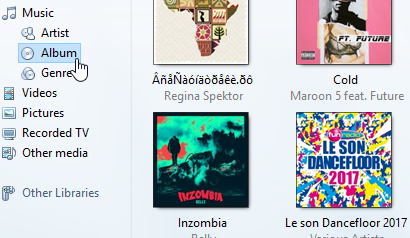
3.Na pustym miejscu kliknij prawym przyciskiem myszy.
4.Wybierz Widok Z menu prawym przyciskiem myszy, a następnie wybierz Pokaż pasek menu, aby pasek menu był widoczny nad paskiem szlaku.
5.Kliknij Narzędzia, a następnie wybierz Opcje.
6.Przejdź do karty Biblioteka. Zaznacz opcję „Pobierz dodatkowe informacje z Internetu” i opcję „Nadpisz wszystkie informacje multimedialne” pod nią. Sprawdzając te 2 opcje, Twój Windows Media Player 12 automatycznie zaktualizuje informacje multimedialne obejmujące album, sztukę, artystę itp. do istniejących utworów w programie Windows Media Player.
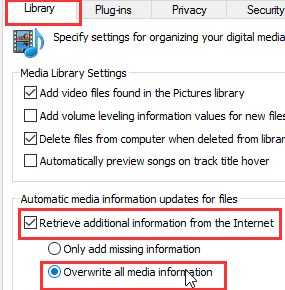
po tych ustawieniach program Windows Media Player może automatycznie pobierać okładki albumów i inne tagi muzyczne do biblioteki muzycznej w programie Windows Media Player, dopóki nie spotka się z rzadkimi albumami lub albumami, które mają bardzo starą grafikę do dodania.
Rozwiązanie 2: Jak używać” MetaServices”, aby dodać okładki albumów do Windows Media Player
jak wspomniano powyżej, chociaż Windows Media Player 12 jest w stanie automatycznie dodawać okładki albumów i inne bazy danych muzyki do utworów w Windows Media Player, może się to nie udać, gdy istnieją dość stare lub rzadkie albumy. W takim przypadku musisz przejść do ręcznego dodawania kompozycji albumu lub narzędzi organizatora muzyki innych firm, aby dodać kompozycję albumu. W tym miejscu chcielibyśmy najpierw przedstawić Ci MetaServices.
jak sama nazwa wskazuje, MetaServices pomaga łatwo zorganizować bibliotekę muzyczną ze wszystkimi metatagami dodawanymi automatycznie. Jako natywne internetowe narzędzie do oczyszczania meta, MetaServices może pomóc w łatwym pobieraniu metadanych plików muzycznych, aby metadane albumów pozostały na bieżąco. Tak długo, jak metadane prezentują się tutaj, Sztuka albumów plików muzycznych może być dość łatwo zmieniona.
sprawdź poniższe kroki, aby dowiedzieć się, jak używać narzędzia MetaServices do dodawania kompozycji albumu do biblioteki muzycznej Windows Media Player:
1.Przejdź do pozycji Album w sekcji Muzyka.
2.Znajdź album, którego grafika ma zostać zmieniona, kliknij go prawym przyciskiem myszy i wybierz Znajdź informacje o albumie.
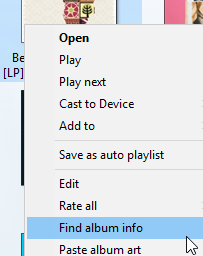
3.Wyszukaj album w polu wyszukiwania, wybierz wynik wyszukiwania i kliknij Dalej.
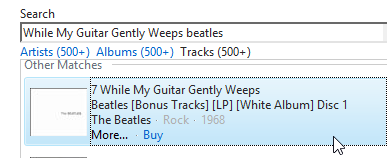
4.Upewnij się, że grafika albumu i jej szczegóły są poprawne przed wprowadzeniem jakichkolwiek zmian w albumie. Gdy wszystko jest w odpowiedniej kolejności, kliknij Zakończ, aby zapisać zmiany.
jeśli nadal nie możesz dodać kompozycji albumu do biblioteki muzycznej programu Windows Media Player, możesz przejść do rozwiązania ręcznego-ręcznego dodawania kompozycji albumu do utworów programu Windows Media Player, co zostanie opisane poniżej.
Rozwiązanie 3: Jak ręcznie dodać kompozycje albumów do programu Windows Media Player
teraz możesz ręcznie dodać kompozycje albumów do programu Windows Media Player, jeśli nie udało ci się automatycznie dodać kompozycji albumów do programu Windows Media Player. Możesz wykonać poniższe kroki, aby dowiedzieć się, jak ręcznie dodawać okładki albumów w programie Windows Media Player:
1.Kliknij kartę menu Biblioteka w górnej części głównego ekranu programu Window Media Player.
2.In w lewym panelu rozwiń sekcję Biblioteka, aby wyświetlić zawartość.
3.Kliknij kategorię Album, aby wyświetlić listę albumów w bibliotece.
4.Przeglądaj albumy, aż zobaczysz jeden z brakującymi obrazami albumu lub z obrazami, które chcesz zastąpić.
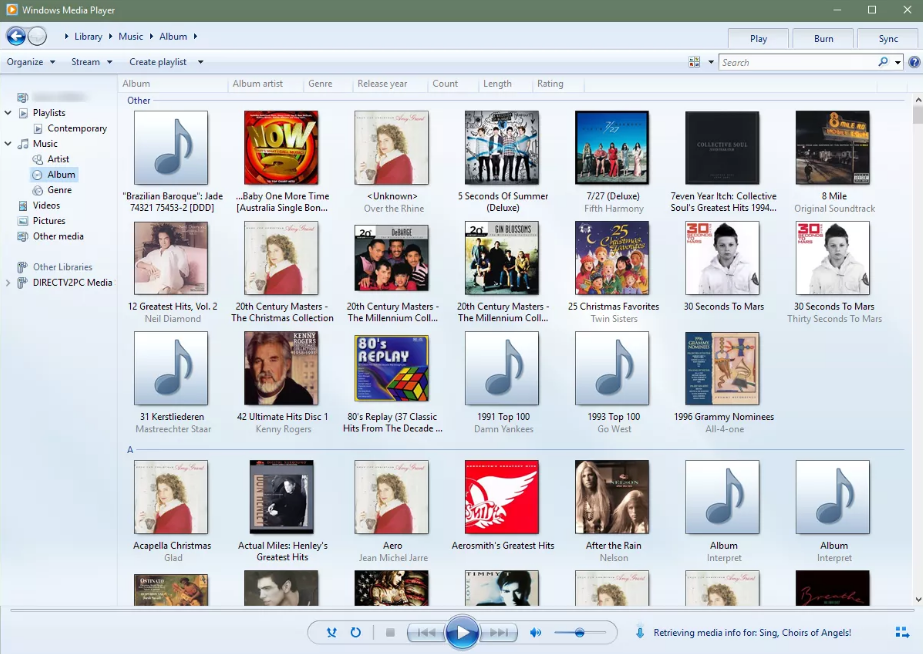
5.Pobierz docelową grafikę albumu przygotowaną do zastąpienia lub dodania jako nową grafikę albumu.
6.Skopiuj brakującą grafikę albumu z Internetu. Aby to zrobić, Znajdź grafikę albumu, a następnie kliknij prawym przyciskiem myszy grafikę albumu i wybierz Kopiuj obraz.
7.Wróć do biblioteki Windows Media Player >.
8.Kliknij prawym przyciskiem myszy obszar bieżącej kompozycji albumu i wybierz Wklej kompozycję albumu z menu rozwijanego, aby wkleić nową kompozycję albumu na miejsce.

9.Sprawdź, czy poprawny obraz jest wklejony do pudełka.
teraz pomyślnie dodałeś lub zamieniłeś grafikę albumu na Windows Media Player ręcznie.
Bonus: Jak automatycznie dodawać okładki albumów do lokalnej muzyki za pomocą programu Tunes Cleaner
ręczne dodawanie okładek albumów do programu Windows Media Player byłoby czasochłonne. Jeśli jednak nie pozwolisz Windows Media Player 12 automatycznie dodawać okładek albumów lub czujesz się znudzony ręcznym dodawaniem okładek albumów do Windows Media Player , nadal masz inny wybór – to jest skorzystanie z Leawo Tunes Cleaner, profesjonalnego narzędzia do czyszczenia muzyki, które może automatycznie dodawać tagi muzyczne do lokalnej biblioteki muzycznej w partiach. Co więcej, zapewnia również ręczną edycję wpisu, aby ludzie mogli edytować i dodawać okładki albumów do biblioteki muzycznej po automatycznej perfekcji.
Pobierz i zainstaluj Leawo Tunes Cleaner na swoim komputerze, a następnie wykonaj poniższe kroki, aby dowiedzieć się, jak automatycznie i ręcznie dodawać okładki albumów do biblioteki muzycznej Windows Media Player.
![]()
![]()
Krok 1: Skanuj bibliotekę muzyczną Windows Media Player
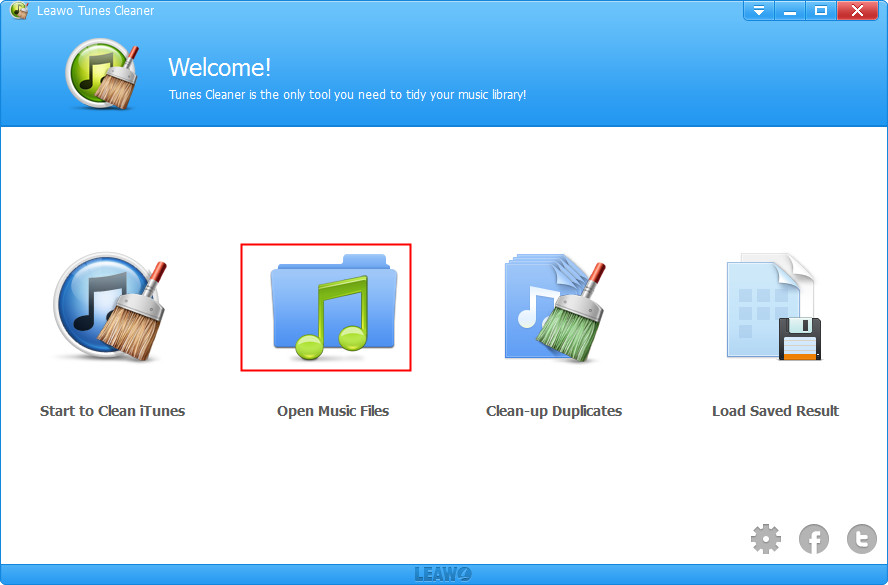
uruchom program Leawo Tunes Cleaner, a następnie kliknij opcję „Otwórz pliki muzyczne”. Następnie wybierz folder muzyka, w którym przechowywane są pliki muzyczne Windows Media Player. Leawo Tunes Cleaner rozpocznie skanowanie folderu z muzyką.
Krok 2: Rozpocznij Automatyczne mocowanie biblioteki muzycznej Windows Media Player
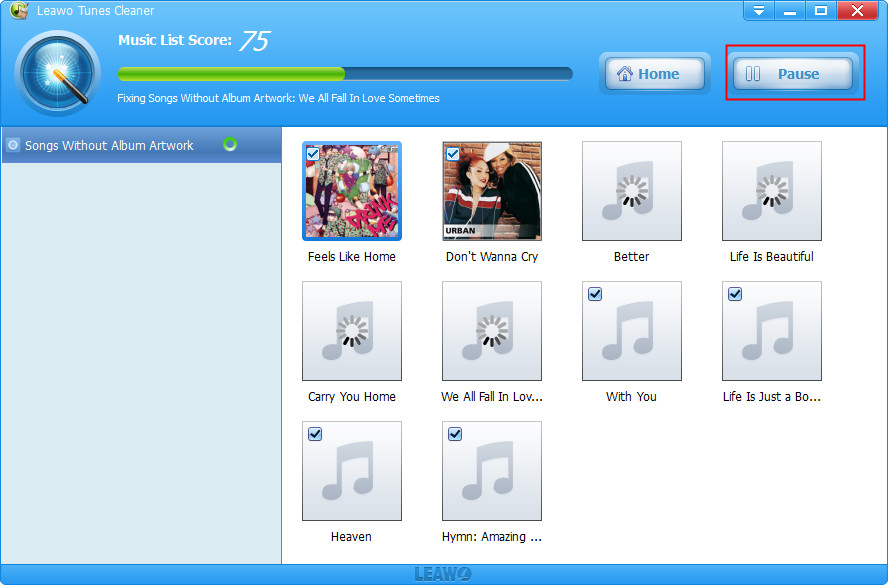
po zeskanowaniu Leawo Tunes Cleaner wyświetli wszystkie pliki muzyczne w problemie (bez okładki albumu, wykonawcy itp.) a następnie wystarczy kliknąć żółty przycisk” Napraw wszystko”, aby rozpocząć automatyczne naprawianie plików muzycznych w programie Windows Media Player.
Krok 3: Ręcznie dodawaj okładki albumów i inne tagi muzyczne
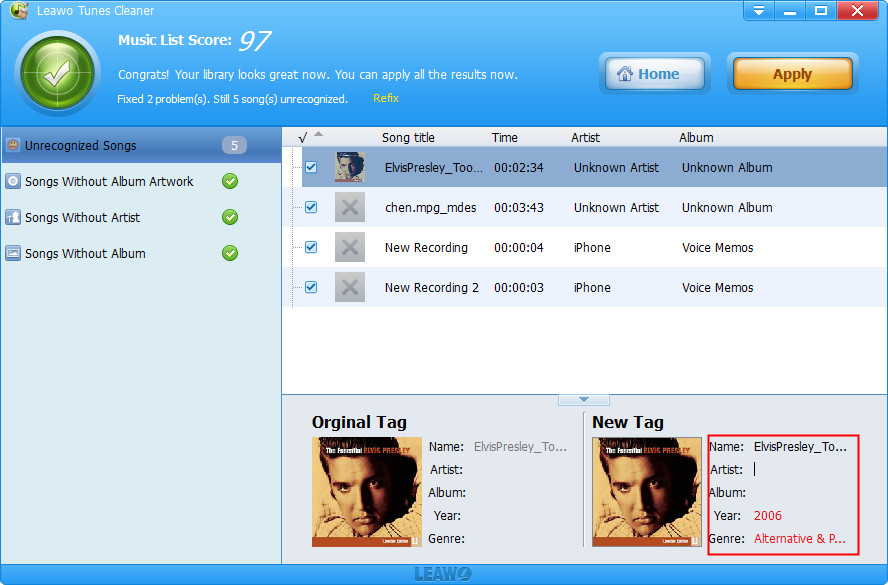
po automatycznym naprawieniu, jeśli nadal widzisz jakiekolwiek pliki muzyczne w problemie pojawiające się w „nierozpoznawalne utwory” na Leawo Tunes Cleaner, możesz kliknąć ikonę edycji, aby ręcznie dodać okładkę albumu, wykonawcę, album, rok, gatunek itp.
po ręcznym ustawieniu możesz kliknąć żółty przycisk „Zastosuj”, aby zastosować mocowania do biblioteki muzycznej i zapisać mocowanie. W rzeczywistości, oprócz dodawania tagów muzycznych do lokalnej biblioteki muzycznej, Leawo Tunes Cleaner może również pomóc w wyczyszczeniu biblioteki muzycznej iTunes i usunięciu zduplikowanych utworów w bibliotece muzycznej, aby Twoje biblioteki muzyczne były czyste.
wszystkie powyższe rozwiązania mogą pomóc w łatwym pobraniu kompozycji albumów do biblioteki muzycznej Windows Media Player. Windows Media Player 12 jest całkowicie darmowy i skuteczny, a inne rozwiązania są również praktyczne. Warto wspomnieć, że możesz wyczyścić wszystkie swoje biblioteki muzyczne za pomocą Leawo Tunes Cleaner.